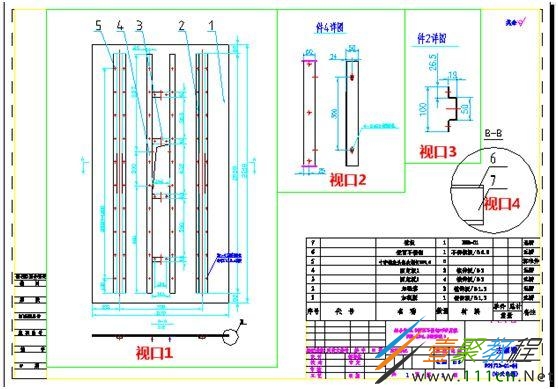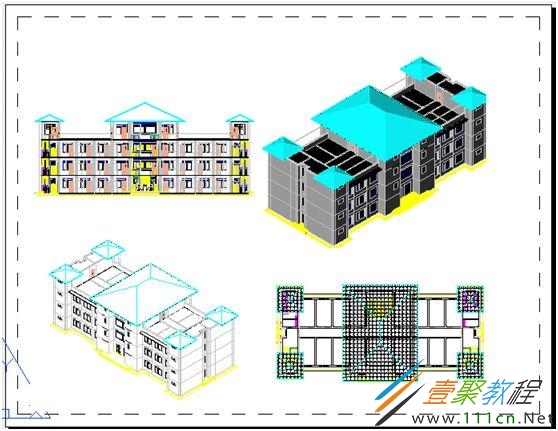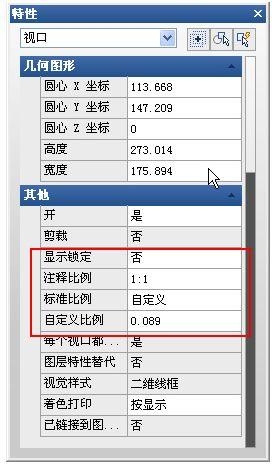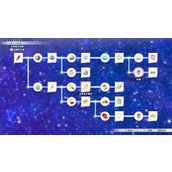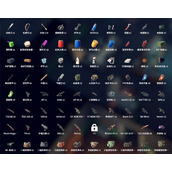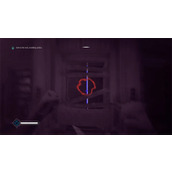CAD视口设置方法
CAD视口也是现在很多使用软件的用户很关注的,对于软件是很重要的内容。那么CAD视口是什么呢?CAD视口的设置有哪些?大多数人对于这可能不是很了解,下面我们具体来看看。
CAD视口是什么
浩辰CAD的模型空间是一个虚拟的三维空间,我们可以在模型空间绘制二维或三维的图形,而布局的图纸空间就是一张虚拟的纸张,要将模型空间的图形排在这张纸上,就需要在图形空间上开一个窗口来显示模型空间的图形,这个窗口就是视口。
CAD视口设置:
视口的大小、形状可以随意使用。在视口里面对模型空间的图形进行缩放(ZOOM)、平移(PAN)、改变坐标系(UCS)等的操作,可以理解为拿着这张开有窗口的"纸"放在眼前,然后离模型空间的对象远或者近(等效ZOOM)、左右移动(等效PAN)、旋转(等效UCS)等操作。
更形象的说,就是这些操作是针对图纸空间这张"纸"的,这就可以理解为什么在图纸空间进行若干操作,但是对模型空间没有影响的原因。
如果视口已经设置好,不再希望改变视口中显示图形的大小,就需要"锁定视口"。
如果一张图要按1:100比例打印,在模型空间通常用1:1绘图,进入布局空间后,可以创建一个比例为1:100的视口,插入标准图框后,按1:1打印输出。
在布局空间中可以创建多个视口,每个视口显示内容、比例、形状都可以不同,如下图所示。
除此以外,利用视口还可以显示三维模型的不同视图以及消隐和着色的不同效果,如下图所示。
双击视口范围以内或用MS命令从图纸空间进入模型空间,使用缩放平移等手段使你需要打印的那部分显示在图框范围内(通常我们在绘图时就要考虑最终的出图比例,从而合理设置图中文字或设备图块的大小,否则最后可能出现打印出来文字过大或过小的情况)。
双击视口范围以外或用PS命令从模型空间退回图纸空间(也可以单击底部状态栏的模型/图纸切按钮)。先选择视口,如果直接选不中的话,使用框选(从左往右框),如果视口和图框的内框线重合的话,可能会选中框线。
如果只选中了视口,属性框将如下图所示,如果框选了视口及其他对象,请在属性框顶部的下拉框中选中"视口",显示视口属性。
视口的主要参数就是比例和显示锁定,比例保证我们视口中图形打印时的输出比例,在标准比例中可以选择一些预设的比例值,自定义比例可以自己输入任意的比例。一旦比例设定且图形已经调整到合适位置后,建议打开“显示锁定”,避免进入视口后缩放视图导致比例发生变化。